داشتن یک تلویزیون هوشمند تنها به تماشای فیلم و شبکههای مختلف محدود نمیشود. بلکه یک مانیتور عظیم برای اجرای طیف گستردهای از برنامههای اینترنتی از طریق اتصال به مودم و همچنین صفحه نمایشی بزرگتر برای موبایل و کامپیوتر شما هم محسوب میشود. اینکه بخواهید چگونه از این دستگاه شگفتانگیز استفاده کنید به خواسته شما بستگی دارد. این روزها، برندهای سازنده تلویزیون برای رقابت بیشتر با سایرین و همینطور عقب نماندن از آخرین تکنولوژیهای روز دنیا قابلیتهای بیشتری را در محصولات خود میگنجانند. یکی از این قابلیتها امکان نصب برنامههای مختلف بر روی تلویزیون است. با این آموزش از برقچی همراه باشید تا شما را با نحوه نصب برنامه روی تلویزیون بیشتر آشنا کنیم.
آموزش نصب برنامه روی تلویزیون

آموزش نصب برنامه روی تلویزیون
امروزه تمامی تلویزیونهای هوشمند امکان نصب برنامه را فراهم میکنند. یعنی از برندهای ال جی (LG) و سامسونگ (Samsung) گرفته تا تی سی ال (TCL) و هایسنس (Hisense) همگی از قابلیت پشتیبانی کرده و در کنار آن سایر خدمات خود را در اختیار کاربران قرار میدهند. فقط باید توجه داشته باشید که هر یک از تلویزیونهای هوشمند ممکن است فروشگاه و برنامههای ویژه خود را داشته باشند یا اینکه از سیستمعامل مربوط به برند خود بهره بگیرند. پس مهم است که پیش از اقدام اطلاعات جامعی در خصوص تلویزیون هوشمند خود بدست بیاورید سپس برای دانلود و نصب برنامه روی آنها اقدام نمایید. در بخش زیر به معرفی مراحل نصب و اجرای اپلیکیشنها را در برندهای مختلف میپردازیم:
نصب برنامه روی تلویزیون ال جی
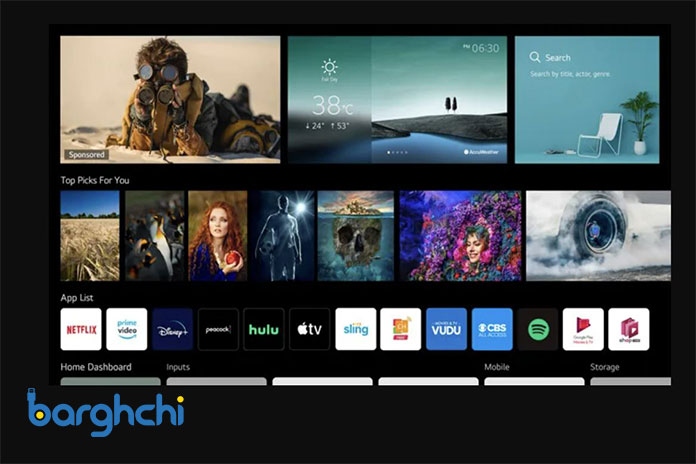
نصب برنامه روی تلویزیون ال جی
حتما بخوانید: راهکارهای تقویت سیگنال تلویزیون
پتلفرمهایی که در تلوزیون هوشمند ال جی به کار میروند از نوع WebOS و Netcast هستند که امکان مدیریت برنامه را به شما میدهند. همه تلویزیونهای هوشمند این برند دارای چندین برنامه از پیش نصب شده هستند که در داخل یک فایل قرار گرفتهاند. با این حال برای نصب یک برنامه به خصوص در تلویزیون ال جی WebOS کافی است مراحل زیر را انجام دهید:
- ابتدا دستگاه را به اینترنت متصل کنید.
- سپس وارد بخش کنترل پنل دستگاه شده و گزینه SMART را انتخاب کنید. (این گزینه ممکن است بر روی کنترل از راه دور تلویزیون نیز قرار گرفته باشد.)
- در ادامه از روی صفحه نمایش آیکون پروفایل را انتخاب نمایید. وارد حساب کاربری خود شوید و روی گزینه Sign In کلیک کنید.
- سپس نرمافزار مورد نظر خود را جستجو کرده و روی آن کلیک کنید. بدین ترتیب به بخش مرتبط با نصب برنامه هدایت میشوید.
- در صفحهای که نمایان میشود گزینه Install را انتخاب نمایید تا فرایند نصب برنامه آغاز شود.
نصب برنامه در تلویزیون ال جی Netcast
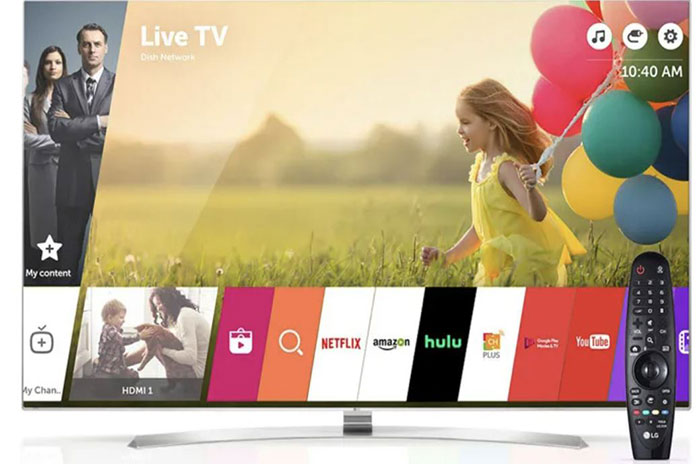
نصب برنامه در تلویزیون ال جی Netcast
- دکمه Home را که بر روی کنترل تلویزیون قرار دارد فشار دهید.
- از دکمههای جهت نما استفاده کنید تا به کادر بالایی صفحه دسترسی پیدا کنید.
- فروشگاه ال جی (LG Content Store) را انتخاب کنید. وارد بخش برنامهها شوید و برنامه مورد نظر خود را جستجو کنید.
- برای دانلود برنامه و نصب آن گزینه Install را انتخاب نمایید.
- زمانی که دانلود تکمیل شد فرایند راهاندازی را انتخاب کنید تا در صفحه اصلی به آن دسترسی داشته باشید.
نکته: پیش از اقدام باید یک اکانت اختصاصی ال جی برای تلوزیون خود بسازید تا بتوانید از فروشگاه آن استفاده نمایید.
نصب برنامه روی تلویزیون سامسونگ
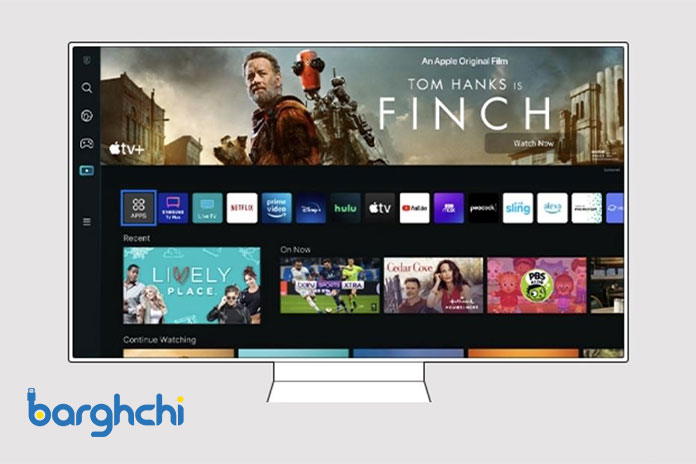
نصب برنامه روی تلویزیون سامسونگ
برای آموزش نصب برنامه در تلویزیون سامسونگ نیازی به انجام مراحل پیچیده نیست. کافی است به فروشگاه APP Samsung مراجعه کرده و برنامه مورد نظر خود را دانلود کنید.
- دکمه Smart Hub را از روی کنترل از راه دور انتخاب کنید.
- از روی منوی پدیدار شده گزینه APPS را برگزینید تا وارد بخش برنامههای من شوید.
- در این بخش چند برنامه کاربردی و محبوب قرار دارد که میتوانید موارد دلخواه را انتخاب کنید.
- پس از انتخاب برنامه به صفحه مربوط به نصب آن هدایت میشوید.
- شما میتوانید بسته به مدل تلویزیونی که دارید یکی از گزینههای Dawnload، Add to Home یا Install را برگزینید تا فرایند نصب انجام شود.
حتما بخوانید: نحوه اتصال تلویزیون سامسونگ به وای فای مودم
نصب برنامه روی تلویزیون سونی
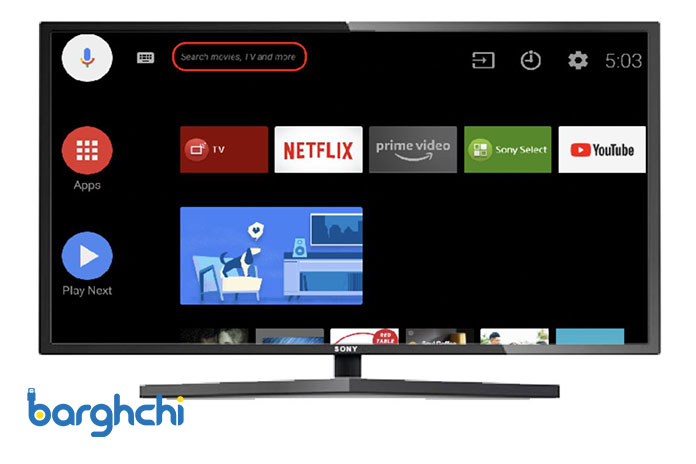
نصب برنامه روی تلویزیون سونی
برای نصب هر گونه برنامه جانبی بر روی تلویزیون برند سونی ابتدا باید دستگاه را به اینترنت وصل کنید. برای این کار ابتدا باید این مراحل را انجام دهید:
- کلید منو (Menu) را از روی کنترل بفشارید.
- وارد بخش تنظیمات General شوید.
- گزینه Network را با استفاده از کلیدهای جهتنما انتخاب کنید.
- از میان صفحهای که باز میشود گزینه Network Setup یا Open Network Setting را برگزینید.
- سپس از بین دو مورد گزینه Wireless را انتخاب کنید.
- در این مرحله تمامی شبکههای وایفای اطراف نمایش داده میشود که شما باید WiFi مورد نظر خود را انتخاب نمایید.
- در نهایت رمزعبور وای فای را وارد کنید و منتظر برقراری اتصال باشید.
- پس از متصل شدن به اینترنت از طریق منوی نرمافزارهای تلویزیون، برنامه گوگل پلی (Google Play) را یافته و باز کنید.
- با انتخاب گزینه Agree یا Accept قوانین و توافقنامه گوگل پلی را تایید نمایید.
- سپس با استفاده از منوی جستجو برنامه مورد نظر خود را سرچ کرده و روی آن کلیک کنید.
- بدین ترتیب به صفحه نصب اپلیکیشن هدایت میشوید. لازم است گزینه Install را انتخاب کنید تا عملیات نصب برنامه صورت بگیرد.
- در پایان عملیات نیز روی گزینه Open کلیک کنید تا برنامه اجرا شود.
نصب برنامه روی تلویزیون دوو

نصب برنامه روی تلویزیون دوو
یکی از آسانترین آموزشهای نصب برنامه روی تلویزیون متعلق به برند دوو (Daewoo) است. کافی است پس از ساخت یک اکانت برای تلویزیون خود مراحل زیر را دنبال کنید:
- در صفحه اصلی تلویزیون به بخش برنامهها یا Apps مراجعه کنید.
- گزینه دریافت برنامههای بیشتر را انتخاب کنید.
- سپس برنامه مورد نظر خود را جستجو نموده و روی آن کلیک کنید.
- در این هنگام وارد بخش مربوط به دانلود برنامه، هدایت میشوید. با کلیک روی گزینه Install فرایند نصب آغاز میشود.
- در نهایت نیز به صفحه اصلی بازگشته و برای اجرای برنامه دکمه OK را فشار دهید.
نصب برنامه روی تلویزیون هایسنس
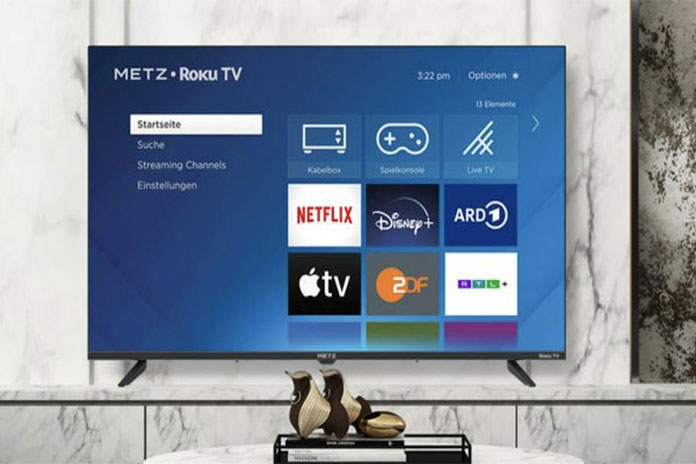
نصب برنامه روی تلویزیون هایسنس
تلویزیون هایسنس (Hisense) نیز نظیر بسیاری دیگر از تلویزیونها به صورت پیشفرض چندین برنامه کاربردی را در خود جای داده است. با اینحال، اگر به دنبال برنامه خاصی هستید که در این دستگاه وجود ندارد میتوانید از دستورالعملهای زیر کمک بگرید:
- از روی کنترل از راه دور تلویزیون دکمه Home را بفشارید.
- سپس آیکون App Store را از منوی باز شده انتخاب کنید.
- از قسمت Premium برنامه مورد نظر خود را جستجو نمایید.
- پس از یافتن برنامه، روی آن کلیک کنید و دکمه OK را از روی کنترل فشار دهید تا فرایند نصب انجام پذیرد.
- پس از دانلود برنامه به راحتی از آن استفاده کنید.
حتما بخوانید: آموزش اتصال گوشی به تلویزیون
نصب برنامه روی تلویزیون تی سی ال
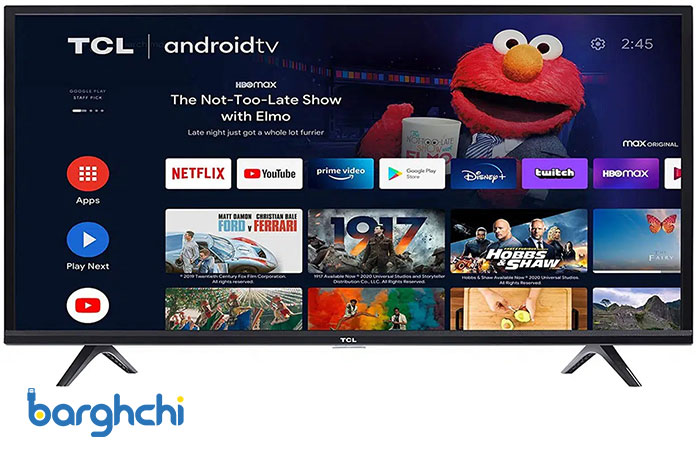
نصب برنامه روی تلویزیون تی سی ال
به طور کلی دو روش برای نصب برنامه روی تلویزیون برند تی سی ال (TCL) وجود دارد که به خاطر سیستمعامل آن است. چراکه برخی از تلویزیونهای این برند در قالب Android TV و برخی دیگر در قالب Roku ارائه شدهاند.
آموزش نصب برنامه روی تلویزیون تی سی ال Android TV
- وارد صفحه اصلی (Home) تلویزیون شوید و به بخش Apps مراجعه کنید.
- با استفاده از کلیدهای جهتنما گزینه دریافت برنامهها یا بازیهای بیشتر را بزنید.
- برنامه مورد نظر خود را جستجو نمایید.
- پس از یافتن برنامه روی آن کلیک کنید و گزینه Install یا Dawnload را انتخاب کنید.
نحوه نصب برنامه روی تلویزیون تی سی ال Roku
- ابتدا از روی ریموت دستگاه کلید Home را بزنید.
- وارد بخش کانال جریانی شوید.
- برنامه مورد نظر خود را پیدا کرده و سپس با کلیک روی آن گزینه افزودن به کانال را انتخاب کنید.
- منتظر بمانید تا برنامه به کانال اضافه شود.
- در نهایت یک پیغام تأیید به نمایش درمیآید.
بهرهبرداری حرفهای از تلویزیون هوشمند
پیشرفت بیشتر تکنولوژی و افزایش بازار رقابتی میان برندهای سازنده مختلف موجب شده است که امروزه محصولات جدیدتر با ویژگیها و قابلیتهای گستردهتری به مشتریان عرضه شوند. حال این محصولات میتوانند لوازم الکتریکی معمولی باشند یا تلویزیونها و گوشیها هوشمند همگی در عرصه رقابت دست و پنجه نرم میکنند. اضافه شدن برنامهها و اپلیکیشنها به تلویزیونهای مختلف از گذشته تا به امروز ادامه دارد. شاید شما هم بازیهای تلویزیونهای قدیمی را در دهههای پیش به خاطر داشته باشید. میتوان گفت که قابلیتهای این عرصه از دیرباز در مظنه ظهور قرار داشتند. نظر شما در این باره چیست؟ چه برنامههایی را برای نصب پیشنهاد میدهید؟ از اینکه با مجله برقچی در خصوص آموزش نصب برنامه روی تلویزیون همراه بودید از شما عزیزان متشکریم. لطفا نظرات خود را با ما به اشتراک بگذارید.
حتما بخوانید: ارزانترین روتر تی پی لینک













دیدگاه شما
اولین نفری باشید که نظر میدهید